■ショートカットキーを利用しよう2
ショートカットキーを利用しよう1、からの続きです。
■必須ではないが覚えておいたほうがよい便利なショートカットキーの続き
[Alt]+[Enter]キー
[Alt]+[Enter]キーは、編集中のセルで複数行を入力したいとき、改行を行います。
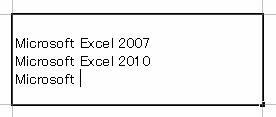 |
[Alt]+[F8]キー
[Alt]+[F8]キーは、[マクロ]ダイアログボックスを表示します。
 |
[Alt]+[F11]キー
[Alt]+[F11]キーは、[Visual Basic Editor]を表示します。
 |
[Ctrl]+[↓]キー、[Ctrl]+[→]キー、[Ctrl]+[↑]キー、[Ctrl]+[←]キー
[Ctrl]+[↓]キーは、連続したセル領域の最後の行に移動します。[Ctrl]+[Shift]+[↓]キーの場合、選択セルから連続したセル領域の最後の行までを選択します。
[Ctrl]+[→]キーは、連続したセル領域の最後の列に移動します。[Ctrl]+[Shift]+[→]キーの場合、選択セルから連続したセル領域の最後の列までを選択します。
[Ctrl]+[↑]キーは、連続したセル領域の最初の行に移動します。[Ctrl]+[Shift]+[↑]キーの場合、選択セルから連続したセル領域の最初の行までを選択します。
[Ctrl]+[←]キーは、連続したセル領域の最初の列に移動します。[Ctrl]+[Shift]+[←]キーの場合、選択セルから連続したセル領域の最初の列までを選択します。 |
[Ctrl]+[Home]キー
| [Ctrl]+[Home]キーは、アクティブなワークシートのA1セルに移動します。 |
[Ctrl]+[End]キー
[Ctrl]+[End]キーは、アクティブなワークシートで使用されている最も右下にあるセルに移動します。[Ctrl]+[Shift]+[End]キーの場合、アクティブセルから最も右下にあるセルまでを選択します。
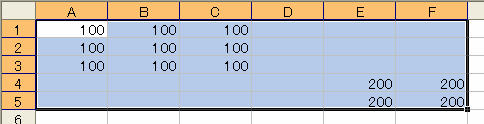 |
[Ctrl]+[F1]キー(Excel 2007 以上)
| [Ctrl]+[F1]キーは、リボンUIの表示/非表示を切り替えます。 |
[Ctrl]+[Shift]+[Space]キー
[Ctrl]+[Shift]+[Space]キーは、セルを選択した状態では、[Ctrl]+[A]キーと同じ働きをします。オブジェクトを選択した状態では、シート上にあるすべてのオブジェクトを選択します。
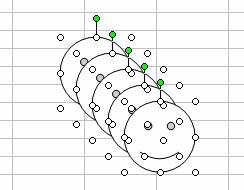 |
[Ctrl]+[F3]キー
[Ctrl]+[F3]キーは、[名前を定義]ダイアログボックスを表示します。
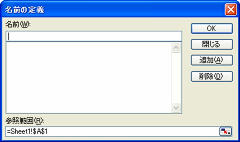 |
[Shift]+[F3]キー
[Shift]+[F3]キーは、[関数の挿入]ダイアログボックスを表示します。
 |
[Alt]+[↓]キー
[Alt]+[↓]キーは、セルのドロップダウンリストを表示します。アクティブセルの列にドロップダウンリストの元になるデータが入力されている必要があります。
 |
[Shift]+[F2]キー
| [Shift]+[F2]キーは、アクティブセルにコメントを挿入します。 |
[Ctrl]+[9]キー、[Ctrl]+[0]キー
[Ctrl]+[9]キーは、選択したセル範囲の行を非表示にします。[Ctrl]+[Shift]+[9]キーを押すと再表示します。なおテンキーの[9]を使用することはできません。
[Ctrl]+[0]キーは、選択したセル範囲の列を非表示にします。[Ctrl]+[Shift]+[0]キーを押すと再表示します。なおテンキーの[0]を使用することはできません。 |
■あまり知られていないが覚えておくと役立つショートカットキー
ここでは、あまり知られていないが覚えておくといつかきっと役に立つ、マイナー系のショートカットキーについて解説していきます。
[Ctrl]+[B]キー(または[Ctrl]+[2]キー)、[Ctrl]+[I]キー(または[Ctrl]+[3]キー)、[Ctrl]+[U]キー(または[Ctrl]+[4]キー)
[Ctrl]+[B]キーは、選択されたセルの太字の設定/解除を行います。
[Ctrl]+[I]キーは、選択されたセルの斜体の設定/解除を行います。
[Ctrl]+[U]キーは、選択されたセルの下線の設定/解除を行います。 |
[Ctrl]+[8]キー
| [Ctrl]+[8]キーは、ワークシートのアウトラインの表示/非表示を切り替えます。 |
[Ctrl]+[K]キー
| [Ctrl]+[K]キーは、[ハイパーリンクの挿入]ダイアログボックスを表示します。 |
[Ctrl]+[N]キー、[Ctrl]+[O]キー(または[Ctrl]+[F12]キー)、[Ctrl]+[W]キー(または[Ctrl]+[F4]キー)
[Ctrl]+[N]キーは、新規ブックを作成します。
[Ctrl]+[O]キーは、[ファイルを開く]ダイアログボックスを表示します。
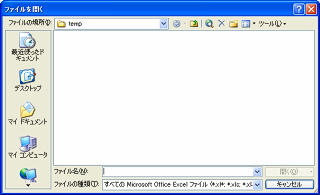
[Ctrl]+[W]キーは、アクティブなブックまたはウィンドウを閉じます。 |
[Shift]+[F11]キー(または[Alt]+[Shift]+[F1]キー)
| [Shift]+[F11]キーは、アクティブブックに新規ワークシートを挿入します。 |
[Ctrl]+[Tab]キー(または[Ctrl]+[F6]キー)
| [Ctrl]+[Tab]キーは、複数のブックやウィンドウを開いている場合、次のブックまたはウィンドウをアクティブにします。[Ctrl]+[Shift]+[Tab]キーの場合、前のブックまたはウィンドウをアクティブにします。 |
[Alt]+[PageUp]キー、[Alt]+[PageDown]キー
[Alt]+[PageUp]キーは、アクティブシートの1画面右にスクロールします。
[Alt]+[PageDown]キーは、アクティブシートの1画面左にスクロールします。 |
[Ctrl]+[.]キー
[Ctrl]+[.]キーは、選択されているセル範囲の4隅を、アクティブセルが右回りに移動します。
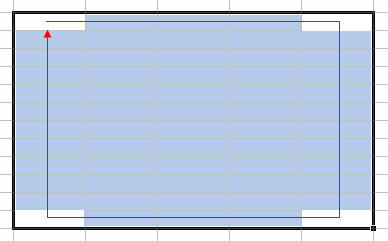 |
[F8]キー
[F8]キーは、拡張モードのオンとオフを切り替えます。拡張モードでは、選択範囲を矢印キーで拡張・解除することができます。
 |
[Ctrl]+[Shift]+[O]キー
[Ctrl]+[Shift]+[O]キーは、コメントの設定されたすべてのセルを選択します。
 |
[Alt]+[;]キー
[Alt]+[;]キーは、選択範囲で非表示でないセルを選択します。
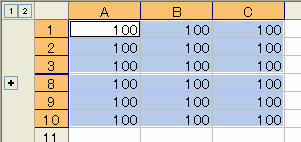 |
以上になります。
この他にも、Excelにはたくさんのショートカットキーが存在します。そのすべてを覚えなくても、ここで紹介されたショートカットキーを覚えるだけで、あなたのExcelで行う業務は大幅に効率化されることでしょう。
ショートカットキーを、頭で覚えようとしてもなかなかうまくいきません。ショートカットキーは、指に覚えさせてください。「この操作をしたい!」と思ったときに、自然に指がショートカットの位置に動くよう、日ごろから使い込んでくださいね。
|

